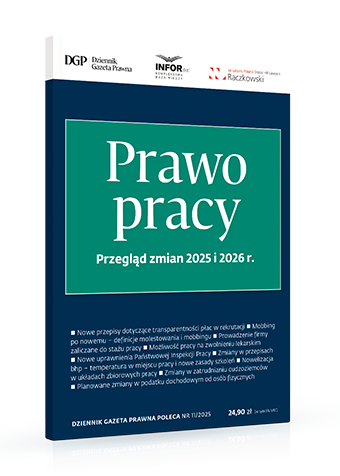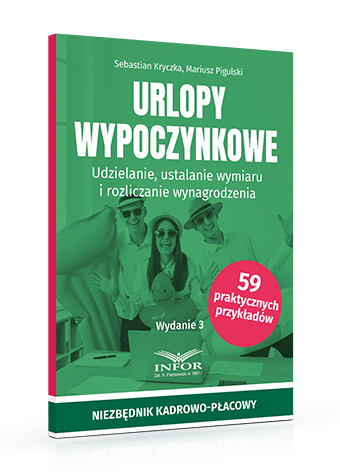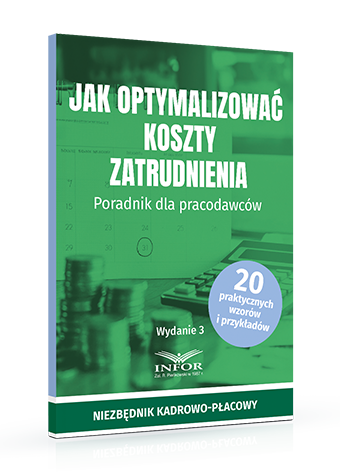Potwierdzenie danych w ZUS - instrukcja

REKLAMA
REKLAMA
Potwierdzenie danych w ZUS - instrukcja krok po kroku
Jeśli jesteś świadczeniobiorcą (pobierasz emeryturę, rentę lub zasiłki wypłacane przez ZUS) i masz swoje konto na PUE ZUS, możesz samodzielnie utworzyć elektroniczny dokument z danymi z ZUS i przekazać takie potwierdzenie instytucji, która tego oczekuje.
REKLAMA
REKLAMA
Potwierdzenie danych - czym jest?
Potwierdzenie danych świadczeniobiorcy to dokument elektroniczny podpisany za pomocą kwalifikowanej pieczęci elektronicznej Zakładu Ubezpieczeń Społecznych. Nie wymaga ono podpisu pracownika ZUS. Możesz je utworzyć samodzielnie i przekazać do instytucji, która oczekuje od Ciebie określonych danych.
Kiedy można tworzyć potwierdzenie danych?
Aby skorzystać z usługi musisz mieć profil na portalu PUE ZUS – jeśli jeszcze go nie masz. Aby utworzyć dokument z danymi z ZUS, musisz zalogować się do swojego konta (profilu) na portalu Platforma Usług Elektronicznych (PUE) ZUS. Jeśli jeszcze nie masz swojego profilu na portalu PUE ZUS, wybierz jeden z czterech sposobów rejestracji i potwierdzenia profilu:
- Zarejestruj profil na stronie www.zus.pl – wypełnij formularz elektroniczny: podaj imię i nazwisko, PESEL, adres e-mail i numer telefonu kontaktowego. Musisz też ustalić hasło. Potwierdź swoją tożsamość w ciągu 7 dni od rejestracji w dowolnej naszej placówce. Na wizytę zabierz ze sobą dokument tożsamości – dowód osobisty lub paszport.
- Zarejestruj się i potwierdź swoją tożsamość za pomocą profilu zaufanego/login.gov.pl – wypełnij formularz elektroniczny (część danych uzupełnia się automatycznie). Musisz też ustalić hasło.
- Zarejestruj się i potwierdź swoją tożsamość za pomocą podpisu kwalifikowanego (podpisu elektronicznego, który ma certyfikat). Wypełnij formularz elektroniczny (część danych uzupełnia się automatycznie). Musisz też ustalić hasło.
- Zarejestruj się i potwierdź swoją tożsamość za pomocą bankowości elektronicznej.
- Podczas rejestracji profilu na stronie www.zus.pl zaznacz opcję „Twoja bankowość elektroniczna”, a następnie wybierz ikonę swojego banku. Przekierujemy Cię na stronę bankowości elektronicznej. Zaloguj się w standardowy sposób – tak jak do swojego konta w banku. Gdy potwierdzisz dane, system przekieruje Cię do PUE ZUS. Zaakceptuj regulamin oraz uzupełnij niezbędne dane. Musisz też ustalić hasło.
- Gdy korzystasz z bankowości elektronicznej, kliknij w odpowiednią ikonę na stronie swojego banku, która wywoła PUE ZUS i pozwoli Ci założyć Twój profil. Gdy potwierdzisz dane, system przekieruje Cię na PUE ZUS. Zaakceptuj regulamin oraz uzupełnij niezbędne dane. Musisz też ustalić hasło.
Możesz założyć profil dla siebie i sam tworzyć potwierdzenia lub udzielić pełnomocnictwa innej osobie fizycznej.
REKLAMA
Pełnomocnictwo do profilu PUE ZUS - jak udzielać?
Możesz udzielić go na piśmie lub w formie dokumentu elektronicznego. Napisz je samodzielnie lub wykorzystaj formularz ZUS PEL „Pełnomocnictwo do wykonywania czynności prawnych w relacjach z Zakładem Ubezpieczeń Społecznych”. Formularz znajdziesz na PUE ZUS i na stronie www.zus.pl.
W pełnomocnictwie musisz jasno określić jego zakres, czyli wskazać, do jakich czynności lub spraw go udzielasz. Możesz dostarczyć je osobiście do naszej placówki albo wysłać pocztą lub przez PUE ZUS.
Na PUE ZUS możesz nadać pełnomocnictwo:
- do załatwiania wszelkich spraw w ZUS – ten rodzaj pełnomocnictwa wiąże się z dostępem do danych zapisanych na profilu świadczeniobiorcy,
- wyłącznie do korespondencji – do wysyłania i odbierania korespondencji.
Jako usługodawca i operator portalu PUE ZUS dbamy, aby korzystanie z usług, jakie na tym portalu oferujemy, było bezpieczne. System rejestruje każdą aktywność użytkownika w portalu. Jeśli masz wątpliwości co do pełnomocnictw albo aktywności pełnomocników, możesz nas o to zapytać.
Potwierdzenia na PUE ZUS - jak tworzyć?
Aby utworzyć potwierdzenie, zaloguj się do swojego konta na portalu PUE ZUS, wybierz zakładkę:
[Ubezpieczony] –> [Potwierdzenia – emerytury i renty] –> [Utwórz nowy].
Krok 1 – wybór danych potrzebnych na potwierdzeniu
|
1 |

|
2 |

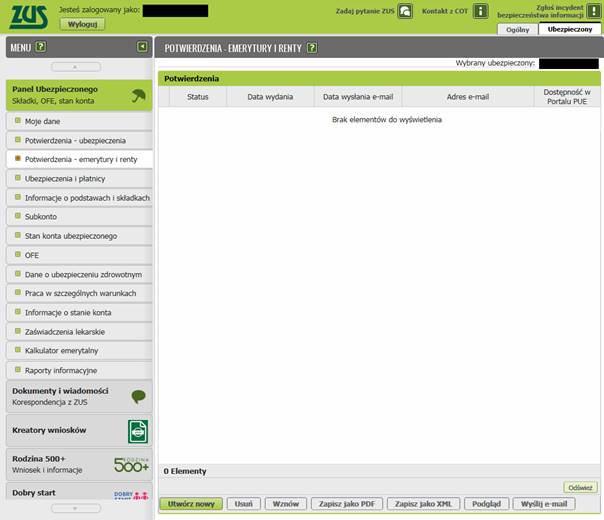
Otworzy się okno, w którym wskażesz, jakie dane są Ci potrzebne na potwierdzeniu.
Mogą być to dane dotyczące:
- prawa do świadczenia,
- kwoty świadczenia.
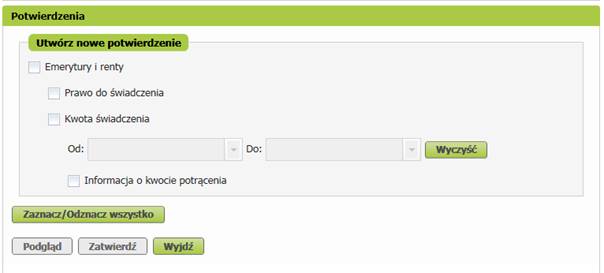
Krok 2 – wybór zakresu i podgląd potwierdzenia
Gdy wybierzesz interesujące Cię informacje, kliknij przycisk [Podgląd].

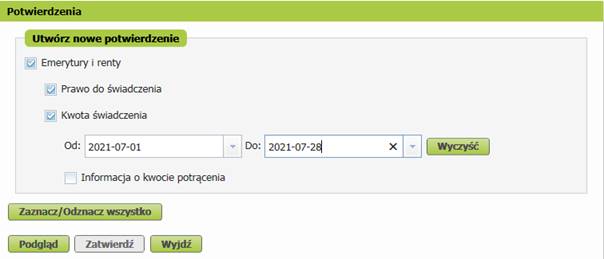
Krok 3 – zatwierdzenie potwierdzenia
Gdy obejrzysz potwierdzenie i upewnisz się, że zakres danych jest zgodny z Twoimi oczekiwaniami, wybierz przycisk [Zatwierdź]. To spowoduje, że dokument zostanie opatrzony kwalifikowaną pieczęcią elektroniczną ZUS. Na stronie pojawi się komunikat informujący o utworzeniu potwierdzenia oraz czasu dostępności w Portalu PUE.

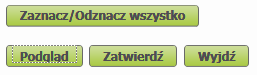
Krok 4 – wystawione potwierdzenie
Twoje potwierdzenie znajdzie się na liście potwierdzeń ze statusem „Oczekuje”. Naciśnij przycisk [Odśwież], żeby status Potwierdzenia zmienił się na „Wystawiony”.


Zmiana statusu potwierdzenia z „Oczekuje” na „Wystawiony” może trwać do kilku minut.
Może się zdarzyć, że z przyczyn technicznych, status „Oczekuje” nie zmieni się po kliku minutach. Takie potwierdzenie zostanie usunięte przez system po 2 dniach od wystawienia. W tym czasie możesz nadal wystawiać kolejne potwierdzenia.
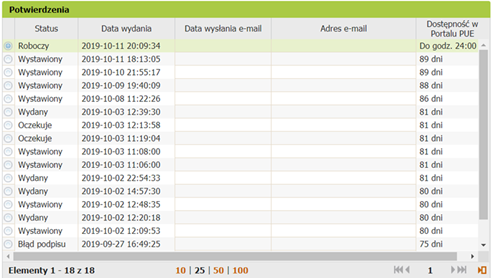
Potwierdzenie danych z ZUS
Wystawione potwierdzenie możesz zapisać jako PDF, XML lub wysłać e-mailem na dowolny adres. Zapisane potwierdzenie zmieni wtedy status na „Wydany”. Dokument zawiera kwalifikowaną pieczęć elektroniczną ZUS.
Potwierdzenie danych w ZUS - jak wysłać mailem?
Jeśli chcesz wysłać potwierdzenie e-mailem, nadaj i powtórz hasło, które składa się z przynajmniej 8 znaków:
- cyfr,
- dużych i małych liter,
- znaku specjalnego, np. !%#.
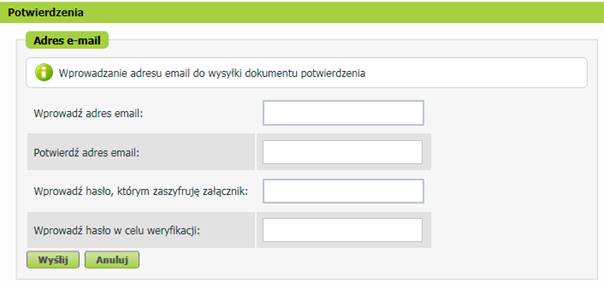
Hasło jest unikalne dla tej wiadomości i posłuży do otworzenia załącznika, który zostanie wysłany na podany adres e-mail.
System wyśle potwierdzenie z adresu noreply@zus.pl. Jego nadawcą będzie Zakład Ubezpieczeń Społecznych.
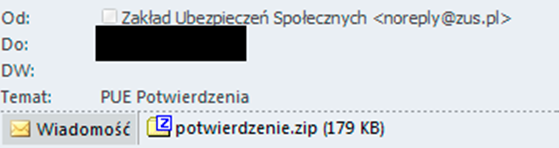
Jeśli w oknie wyboru danych zaznaczyłeś, że chcesz utworzyć potwierdzenie z kwotą świadczenia, Twoje potwierdzenie będzie wyglądać tak:
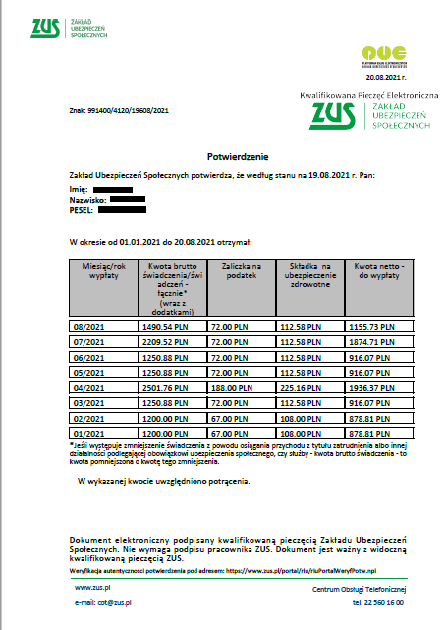
Potwierdzenie to dokument elektroniczny, który jest podpisany kwalifikowaną pieczęcią Zakładu Ubezpieczeń Społecznych i nie wymaga podpisu pracownika ZUS. Dokument jest ważny wyłącznie z widoczną kwalifikowaną pieczęcią elektroniczną ZUS.

Wydruk potwierdzenia nie jest dokumentem, ale każda instytucja może jednak sprawdzić zgodność zawartych w nim danych. Na naszej stronie internetowej www.zus.pl udostępniamy usługę weryfikacji potwierdzeń.
Zgodność danych można też zweryfikować na dokumencie PDF. Aby to zrobić, trzeba kliknąć w ikonę pieczęci, a następnie we właściwości podpisu.
Jak wyszukiwać potwierdzenia?
Jako pracownik instytucji, która otrzymała dokument od świadczeniobiorcy, możesz sprawdzić jego autentyczność w udostępnionej przez nas wyszukiwarce.
Każde potwierdzenie zawiera dane, które pozwalają na jego jednoznaczną identyfikację.
Weryfikacja wystawionego potwierdzenia ze względów bezpieczeństwa odbywa się dwuetapowo i możliwa jest pod adresem:
https://www.zus.pl/portal/riu/riuPortalWeryfPotw.npi.
Adres ten znajduje się na Potwierdzeniu. Link do strony umożliwiającej weryfikację znajdziesz też na stronie internetowej www.zus.pl :
• w zakładkach [Baza wiedzy] –> [O Platformie Usług Elektronicznych (PUE)] –>[Wyszukiwarka potwierdzeń],

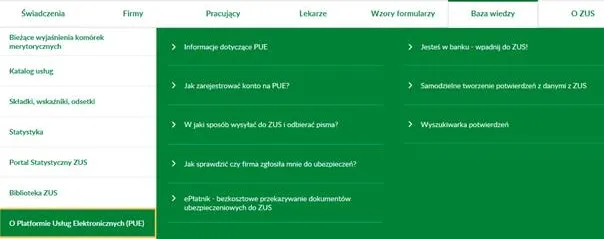
- z poziomu Wyszukiwarek i usług
|
1 |

|
2 |

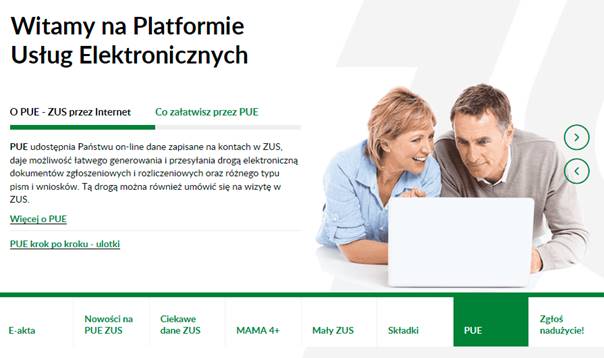
|
3 |

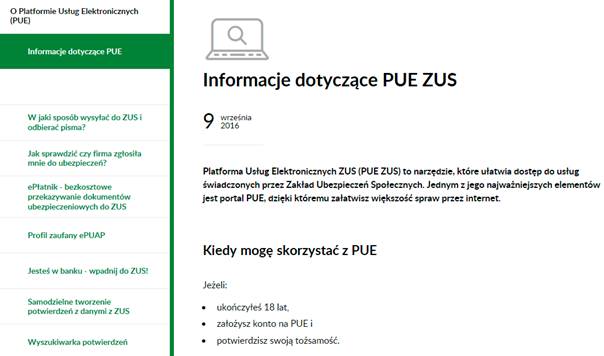
• a przez jakiś czas również z poziomu strony startowej www.zus.pl – zakładka [Nowości na PUE ZUS].
Aby zweryfikować autentyczność potwierdzenia, potrzebujesz następujących danych z dokumentu:
- znaku,
- daty wystawienia potwierdzenia,
- daty z treści potwierdzenia – „stan na”,
- identyfikatora świadczeniobiorcy.
|
4 |

|
3 |

|
1 |

|
2 |

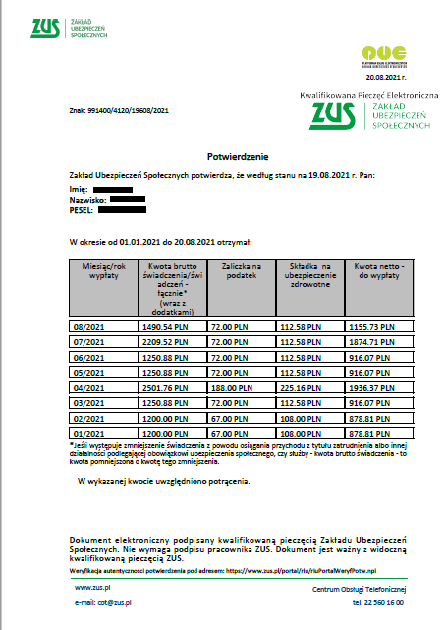
Krok 1. Wyszukiwanie potwierdzenia
Aby potwierdzić autentyczność wystawionego potwierdzenia, podaj jego znak i datę wystawienia. Następnie wybierz przycisk [Wyszukaj potwierdzenie].

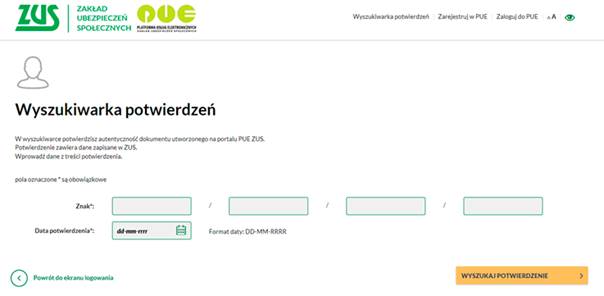
Krok 2. Weryfikacja potwierdzenia
Uzupełnij pola na podstawie potwierdzenia:
- Wpisz datę lub wybierz ją z kalendarza,
- Podaj co najmniej jeden identyfikator świadczeniobiorcy.
- Wybierz rodzaj swojej instytucji.
Kliknij [Weryfikuj i pobierz potwierdzenie].

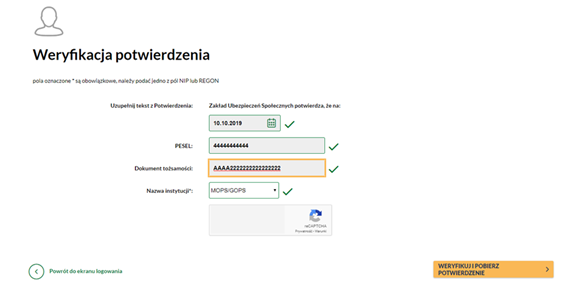
W wyszukiwarce możesz zweryfikować potwierdzenie, które utworzyłeś, i pobrać je w formacie PDF. System podpisze je kwalifikowaną pieczęcią elektroniczną ZUS.
Potwierdzenie nie zostanie wyszukane jeśli od daty jego utworzenia upłynął dłuższy czas (obecnie jest to 90 dni).
Kwalifikowana pieczęć elektroniczna ZUS - jak sprawdzić?
Aby sprawdzić ważność pieczęci, kliknij na jej ikonę na dokumencie potwierdzenia w pliku PDF. Po kliknięciu zobaczysz szczegóły kwalifikowanego certyfikatu pieczęci, w tym:
- wydawcę certyfikatu,
- okres ważności certyfikatu,
- potwierdzenie, że certyfikat został wydany dla Zakładu Ubezpieczeń Społecznych,
- informację, czy dokument podpisany pieczęcią został zmieniony.
Szczegóły te oraz potwierdzenie, że certyfikat został wydany dla Zakładu Ubezpieczeń Społecznych, możesz też sprawdzić we właściwościach.
Krok 1. Kliknij pieczęć

W zależności od wersji programu Adobe mogą pojawić się różne komunikaty.
Krok 2. Wybierz [Właściwości podpisu]
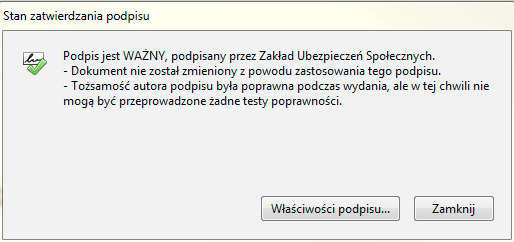
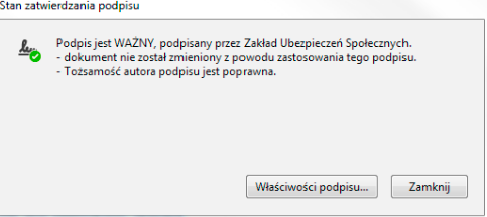
Krok 3. Wybierz [Weryfikuj podpis]
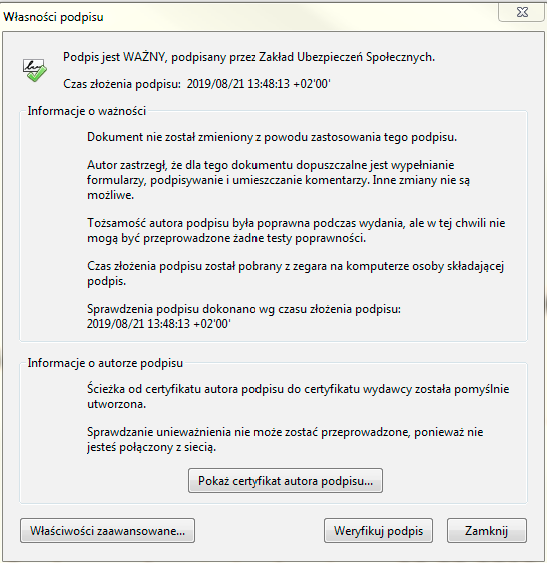
REKLAMA

- Czytaj artykuły
- Rozwiązuj testy
- Zdobądź certyfikat
REKLAMA